WPS word设置表格外框线和内框线的方法
时间:2024-05-20 11:13:50作者:极光下载站人气:181
相信有很多小伙 伴们都是比较喜欢使用wps这款软件进行办公操作的,其中有小伙伴在使用这款软件的过程中,想要将我们要进行设置的表格进行外观的更改和设计操作,比如想要将我们需要的表格的外框线和内框线进行设置成自己喜欢的样式,那么我们就可以进入到设置边框和底纹的窗口中,将线条的类型、颜色以及粗细进行更改一下即可,下方是关于如何使用WPS word文档设置表格外框线和内框线的具体操作方法,如果你需要的情况下可以看看方法教程,希望小编的方法教程对大家有所帮助。
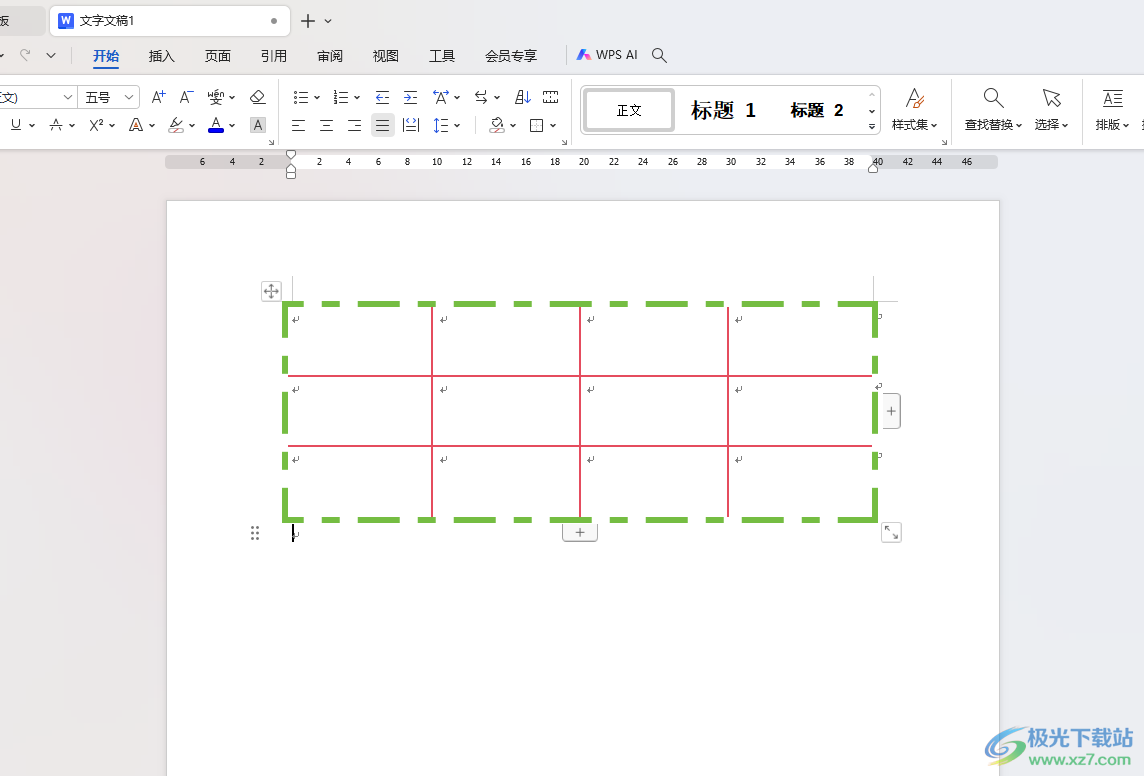
方法步骤
1.直接打开新建的空白Word文档,然后点击【插入】-【表格】,选择自己需要的行数和列数即可。
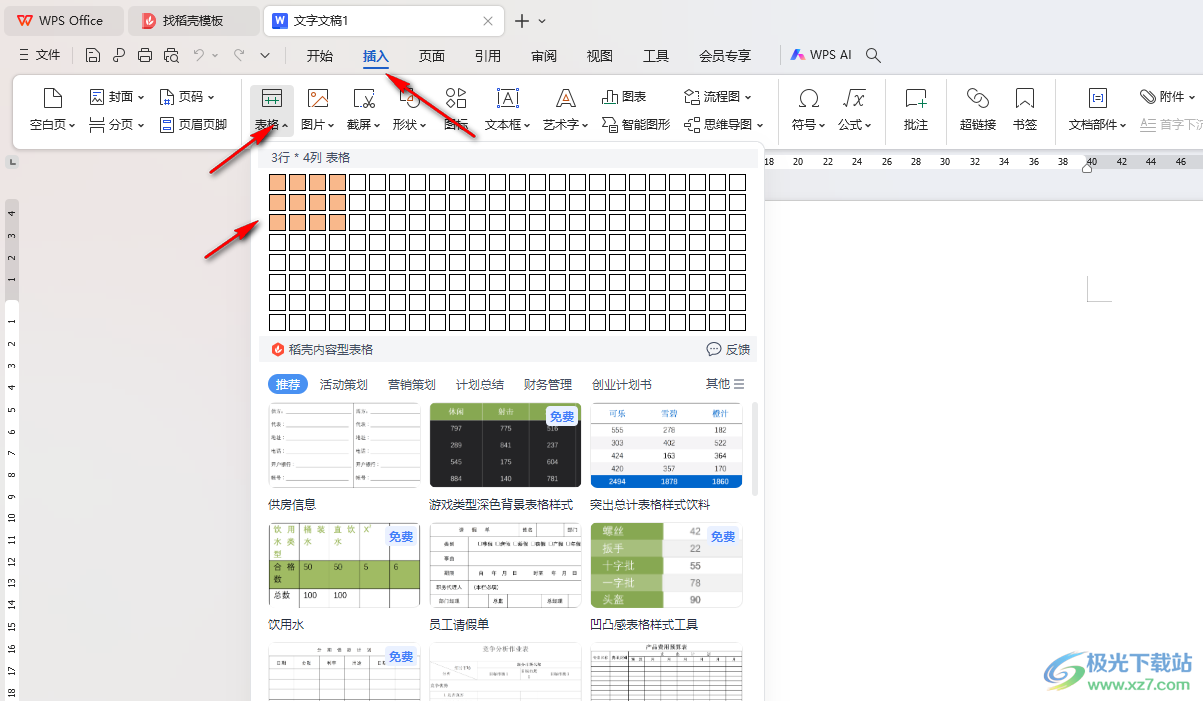
2.之后我们将表格选中,然后点击【表格样式】-【边框】-【边框和底纹】。
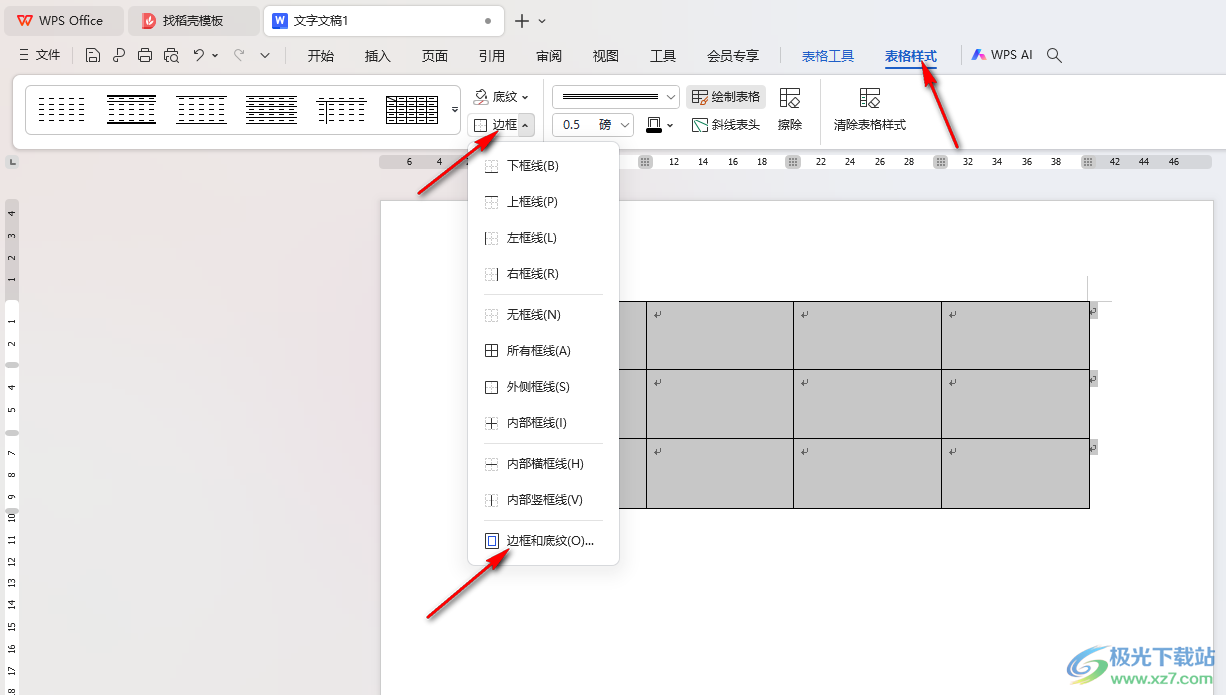
3.在打开的窗口中,我们将线型设置成实线,之后选择好自己喜欢的颜色,并且设置一下宽度,然后将右侧的中间点击一下即可添加内框线。
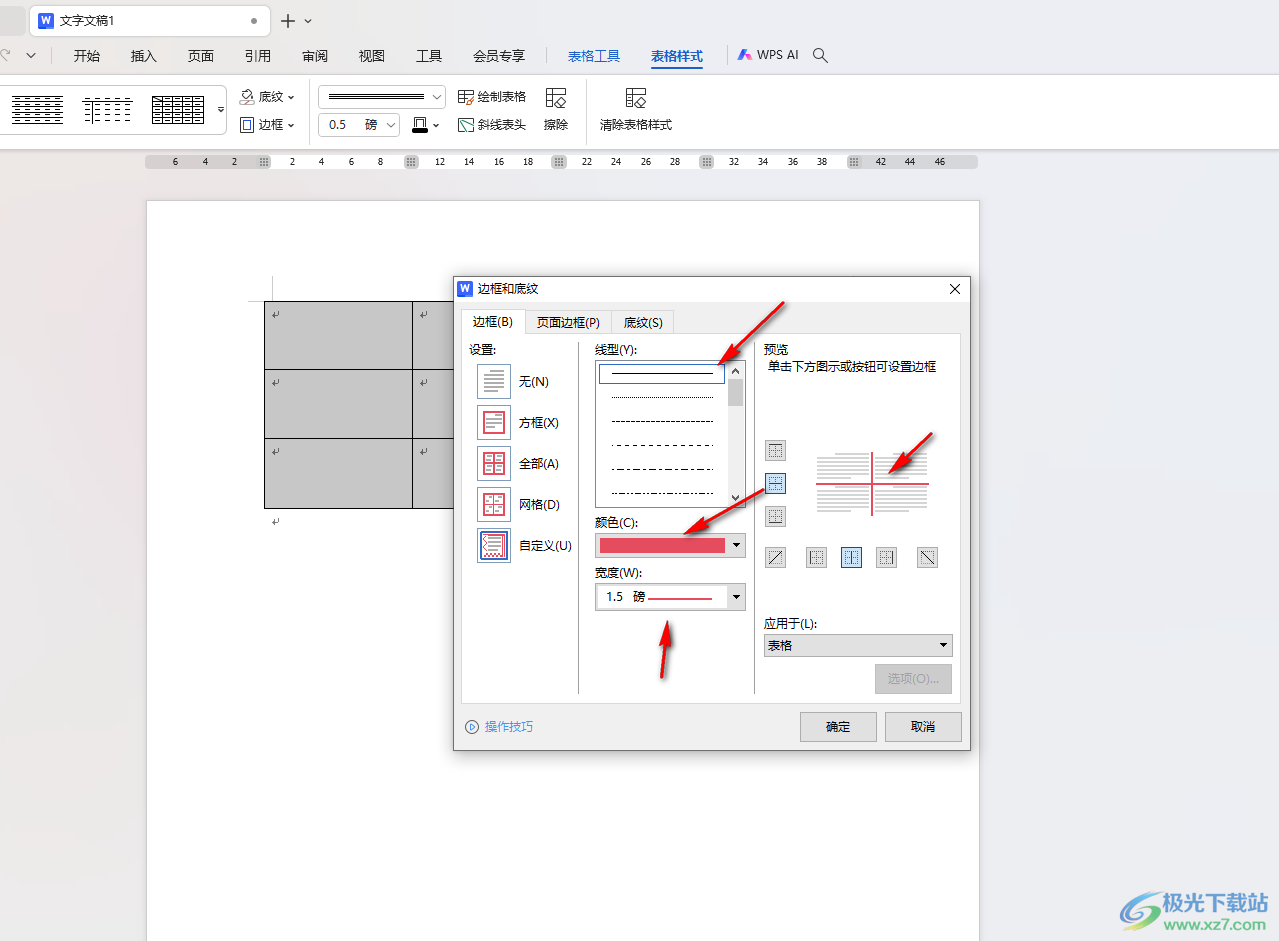
4.之后,我们再用同样的设置方法,选择好自己喜欢的线型,颜色以及宽度等,然后在右侧的位置点击一下外框即可添加外框线,之后点击确定按钮。
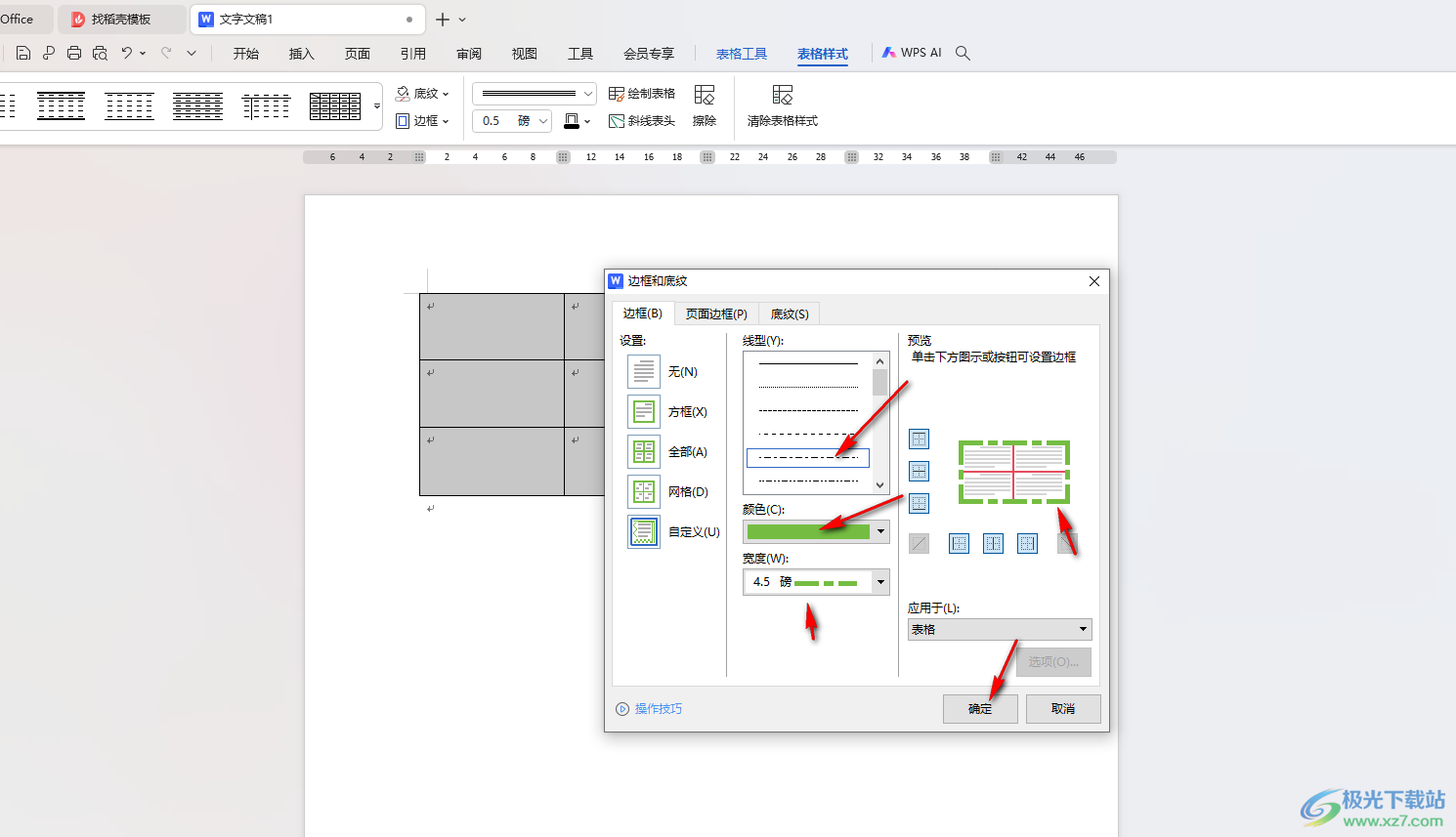
5.设置完成之后,那么我们就可以看到表格的外框线和内框线都设置完成了。
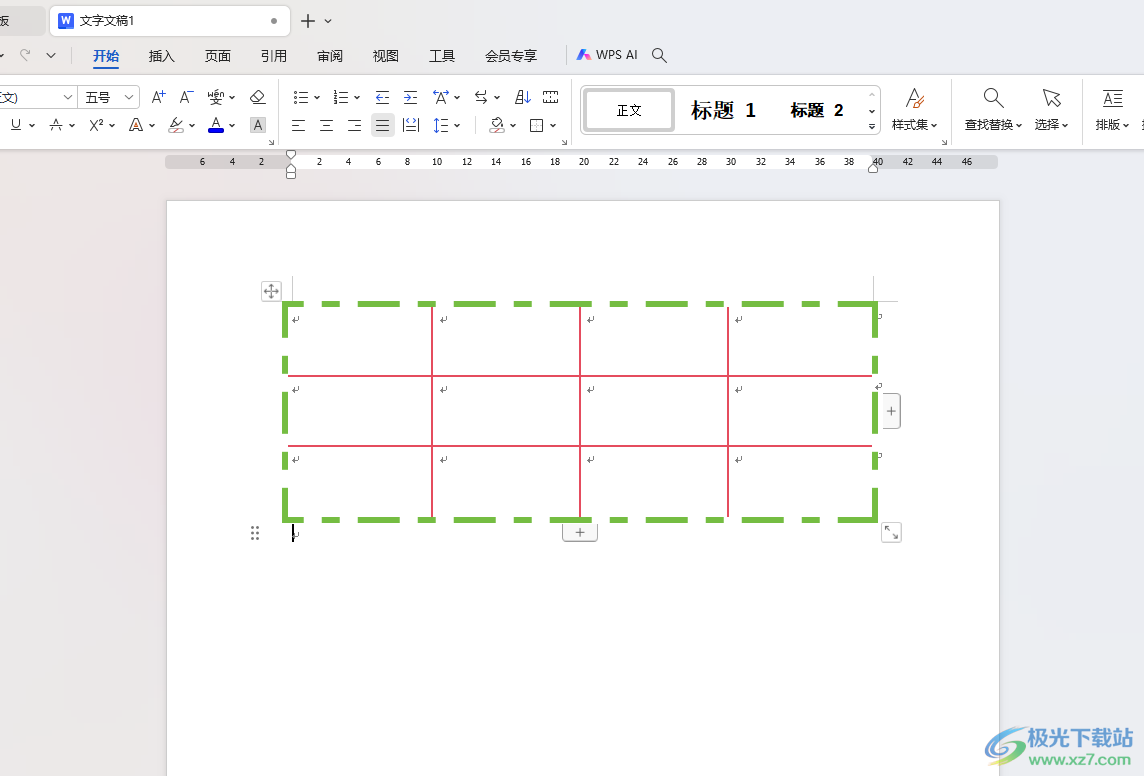
以上就是关于如何使用WPS Word文档设置外框线和内框线的具体操作方法,我们想要对表格进行外框线和内框线样式的设置,那么我们就可以按照上述的教程进行线条线型、颜色以及宽度等进行设置一下即可,感兴趣的话可以试试哦。

大小:240.07 MB版本:v12.1.0.18608环境:WinAll, WinXP, Win7, Win10
- 进入下载
相关推荐
相关下载
热门阅览
- 1百度网盘分享密码暴力破解方法,怎么破解百度网盘加密链接
- 2keyshot6破解安装步骤-keyshot6破解安装教程
- 3apktool手机版使用教程-apktool使用方法
- 4mac版steam怎么设置中文 steam mac版设置中文教程
- 5抖音推荐怎么设置页面?抖音推荐界面重新设置教程
- 6电脑怎么开启VT 如何开启VT的详细教程!
- 7掌上英雄联盟怎么注销账号?掌上英雄联盟怎么退出登录
- 8rar文件怎么打开?如何打开rar格式文件
- 9掌上wegame怎么查别人战绩?掌上wegame怎么看别人英雄联盟战绩
- 10qq邮箱格式怎么写?qq邮箱格式是什么样的以及注册英文邮箱的方法
- 11怎么安装会声会影x7?会声会影x7安装教程
- 12Word文档中轻松实现两行对齐?word文档两行文字怎么对齐?
网友评论